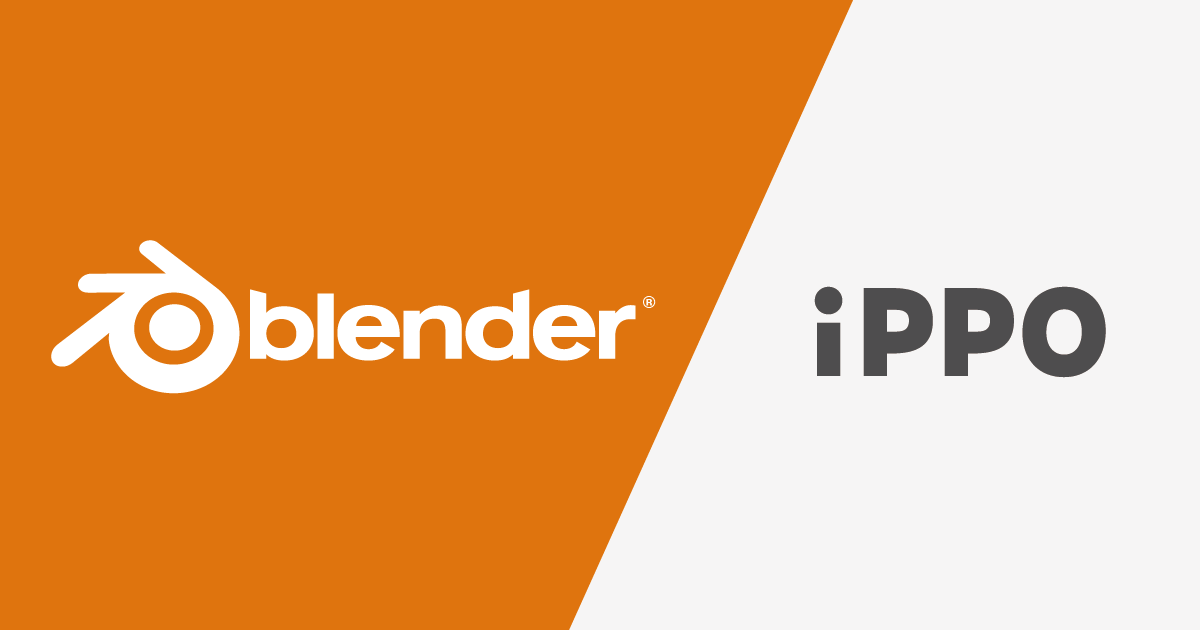概要
お悩み
スカルプトモードでメッシュを細分化するためにはどうすればいいの?
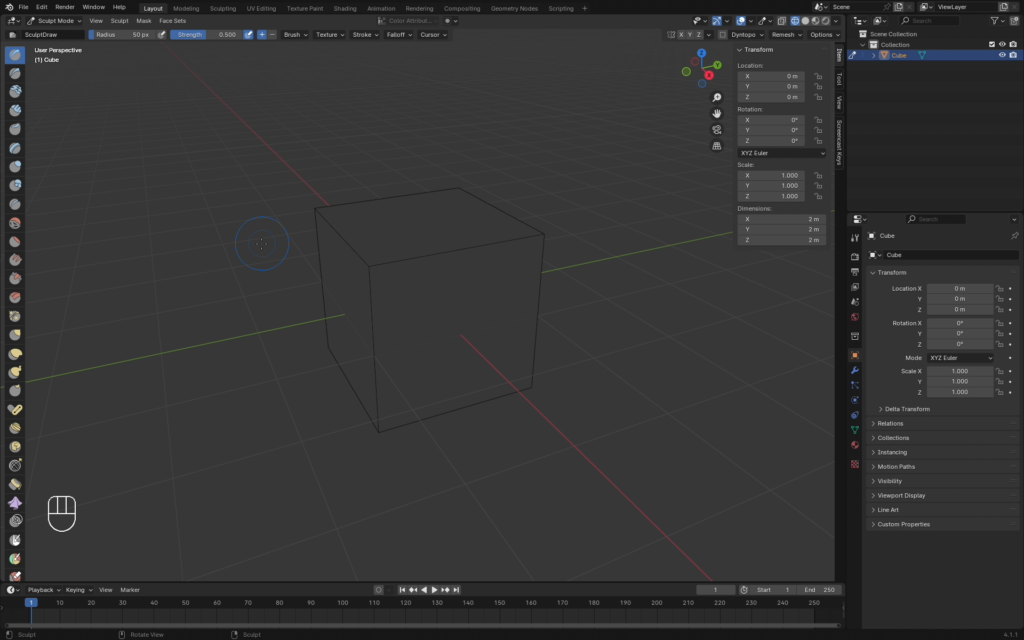
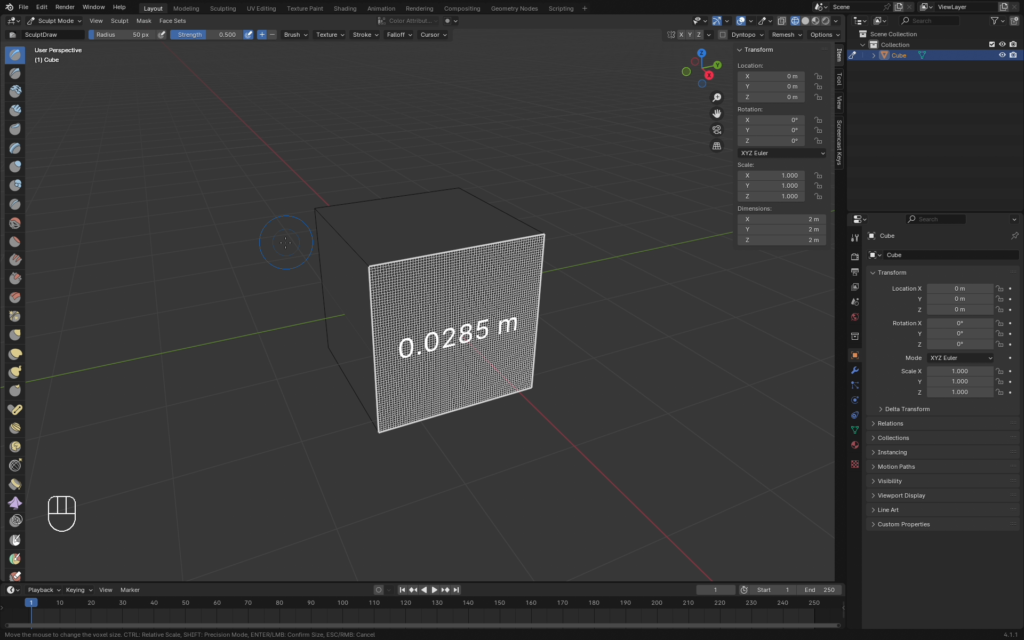
この記事でわかること
・ショートカットを利用したスカルプトモードでメッシュを細分化する方法
手順
スカルプトモードでメッシュを細分化する方法
最初に「Cube」のオブジェクトを置いた状態で
Solid > Wireframe に変更します。
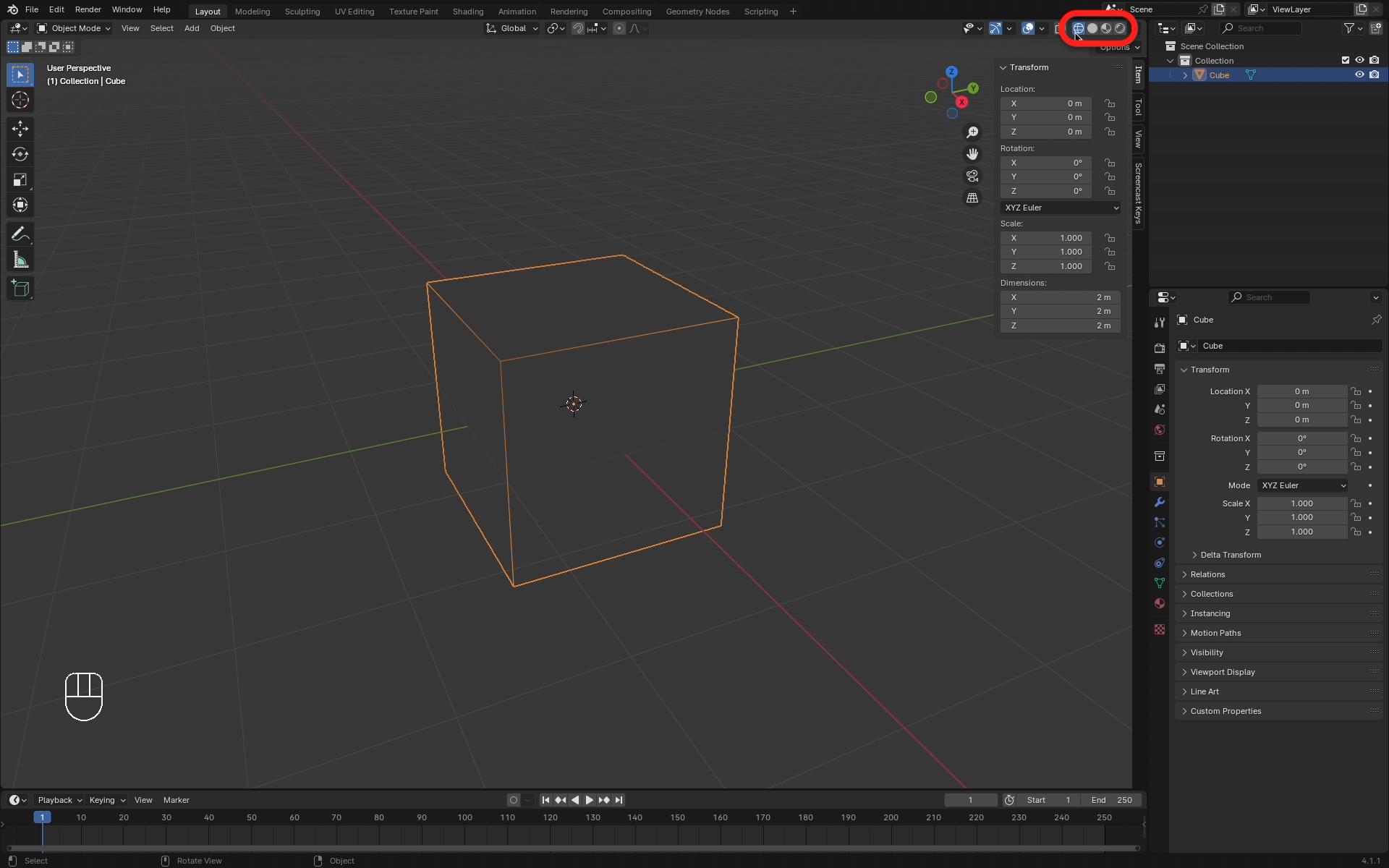
次に、Object Mode > Sculpt Mode に変更します。
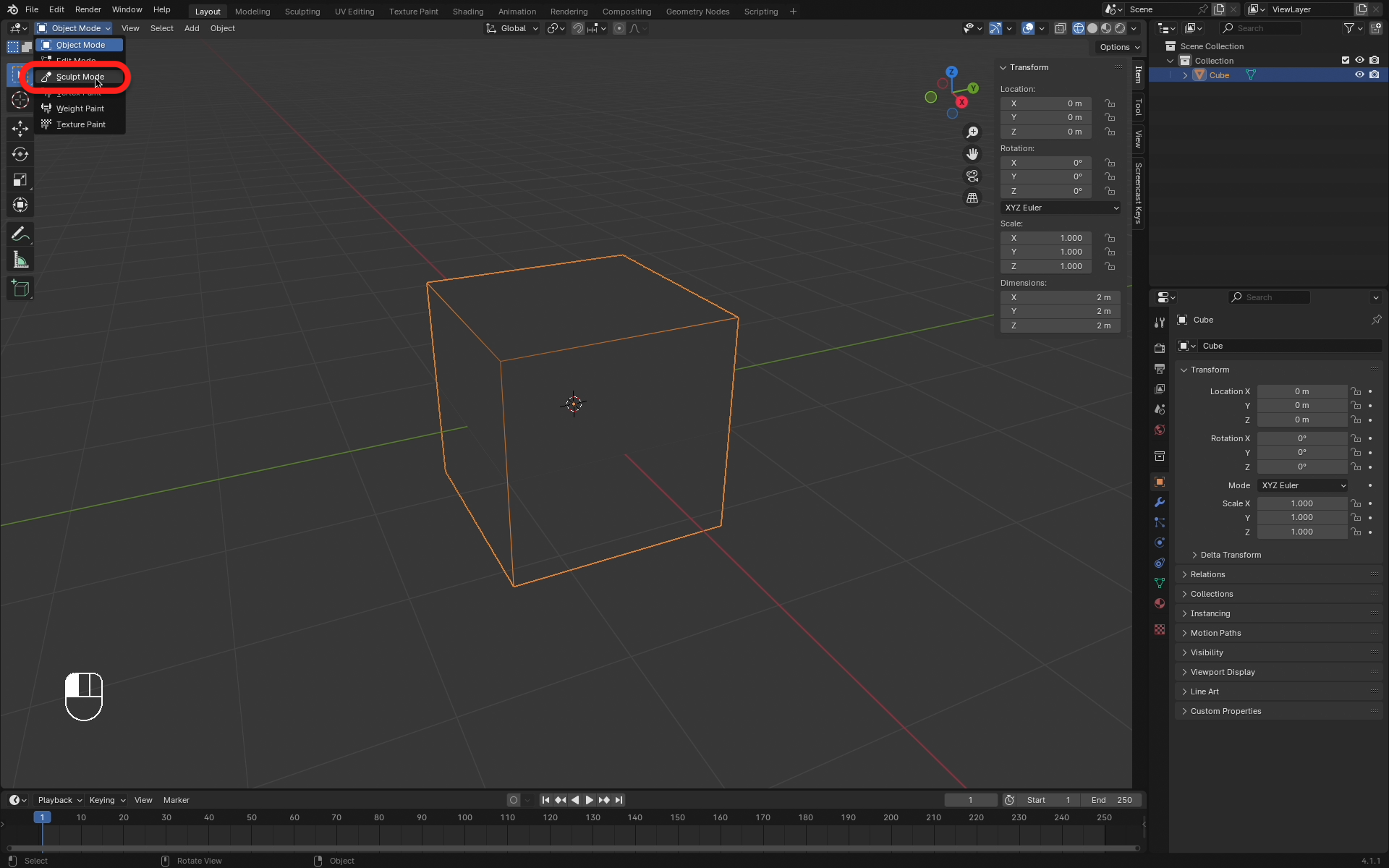
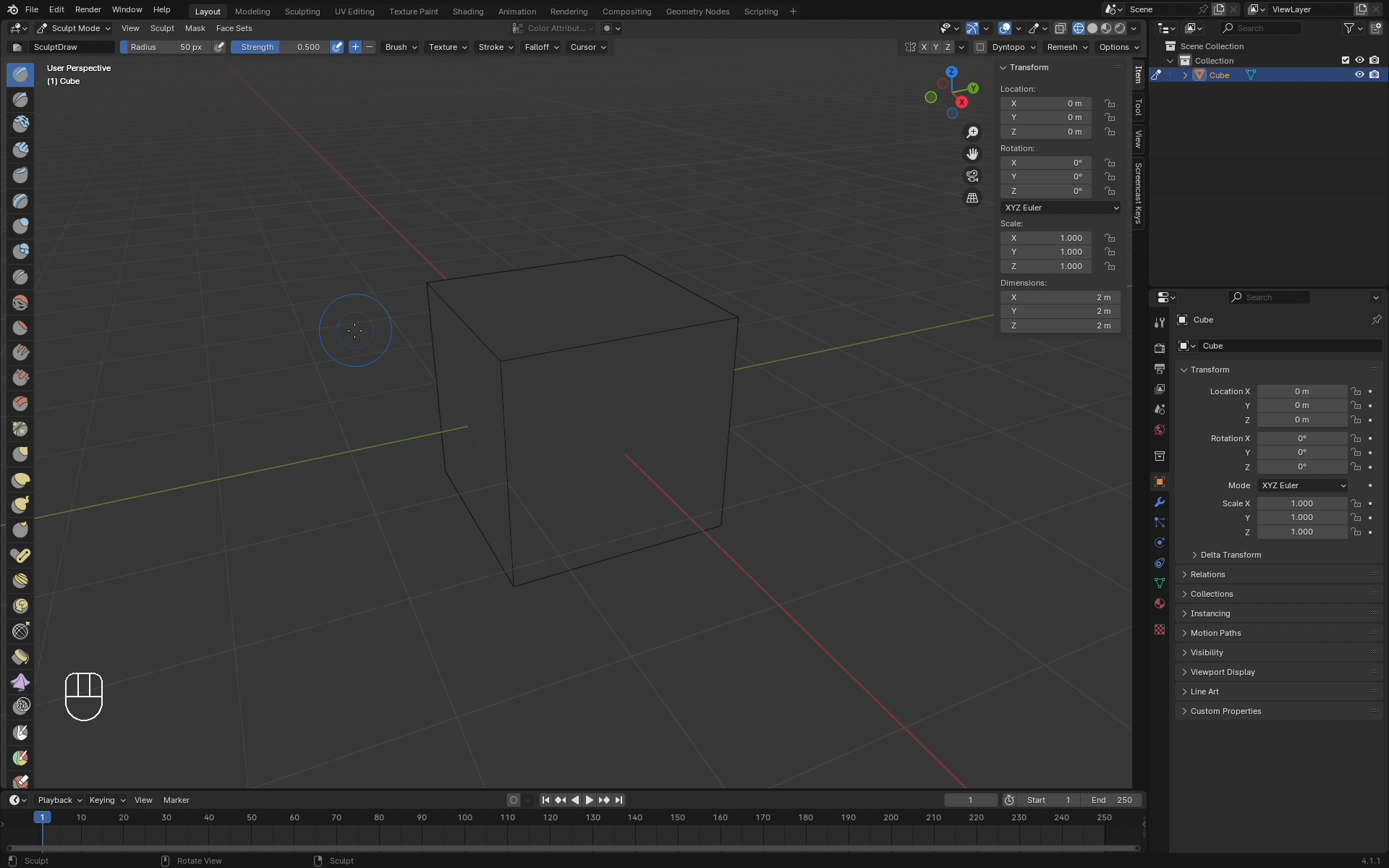
「R」をクリックするとこのようにメッシュが細分化されます。
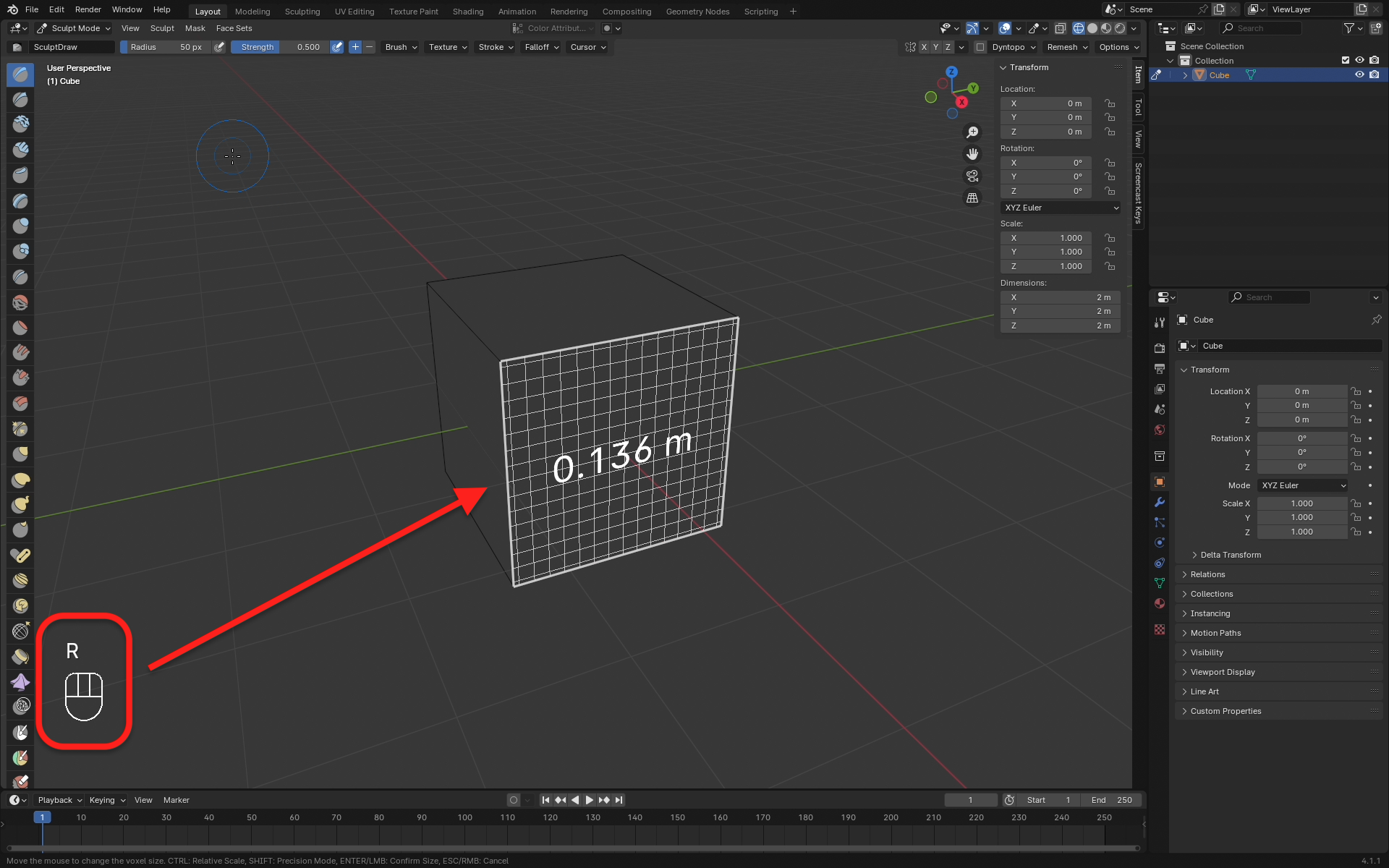
マウスのホイールを動かすと細分化の値を変化させることができます。
「Enter」をクリックし値を決定します。
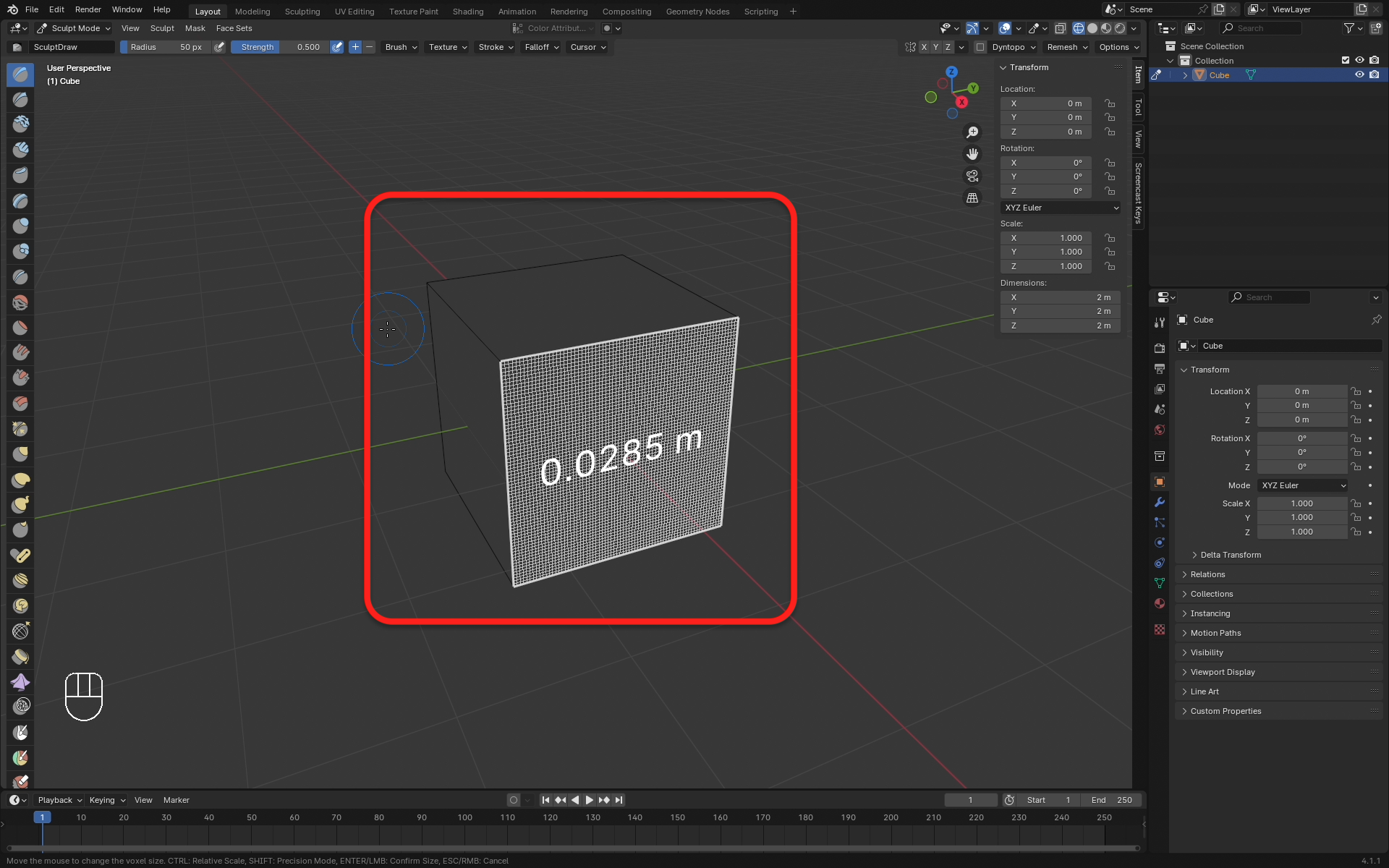
しかし、これだけでは細分化することができません。
最後に「Command + B」をクリックします。
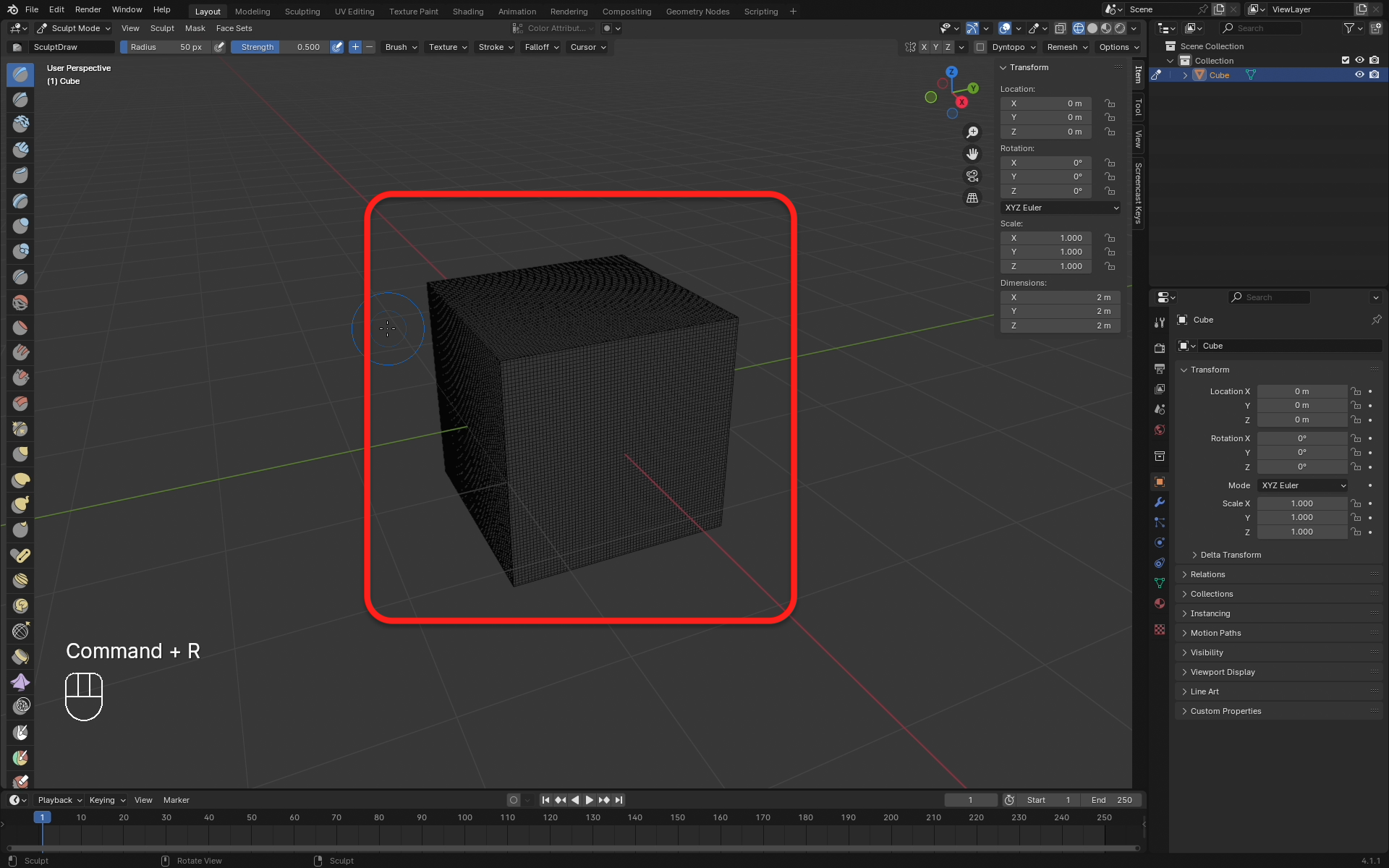
これで細分化することができました!